يعد Chrome أحد أكثر المتصفحات استخدامًا في جميع أنحاء العالم نظرًا لمجموعة الميزات والإضافات المجانية وسهولة الاستخدام. ولكن كل شيء جيد يأتي مع سلبياته وكذلك يفعل Chrome. قد تلاحظ غالبًا أن Chrome يتوقف أو يتجمد أثناء تصفح الويب أو مشاهدة مقاطع الفيديو.
حسنًا ، هذه مشكلة شائعة جدًا ومزعجة مع Chrome والتي تحبطك ببساطة حتى النهاية. تحاول تحديث صفحات الويب ، وإعادة تشغيل Chrome ، وحتى إعادة تشغيل جهاز الكمبيوتر الخاص بك ، ولكن لا شيء يعمل. ومع ذلك ، لا يزال هناك أمل ووجدنا أن هناك بعض الإصلاحات التي تعمل. دعنا نوضح كيفية إصلاح مشكلة تجميد Chrome أو تعطله.
الطريقة الأولى: من خلال الإعدادات المتقدمة
الخطوة 1: انقر على النقاط الثلاث الرأسية في الزاوية اليمنى العليا القصوى من جوجل كروم نافذة وحدد إعدادات من قائمة السياق.
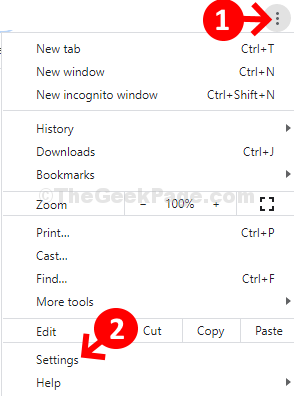
الخطوة 2: في ال إعدادات نافذة ، قم بالتمرير لأسفل وانقر لتوسيع ملف متقدم القطاع الثامن.
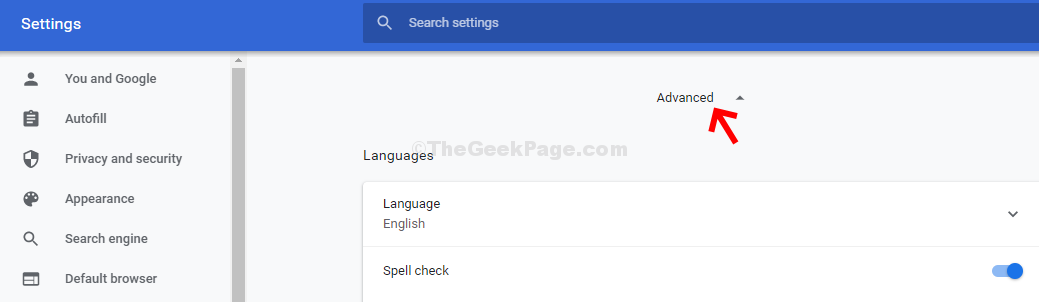
الخطوه 3: تحت متقدم ، قم بالتمرير لأسفل ، وتحت ملف نظام القسم ، قم بإيقاف تشغيل شريط التمرير لـ استخدم تسريع الأجهزة عند توفرها. هذا سيساعد كروم للتوقف عن استخدام تسريع الأجهزة.
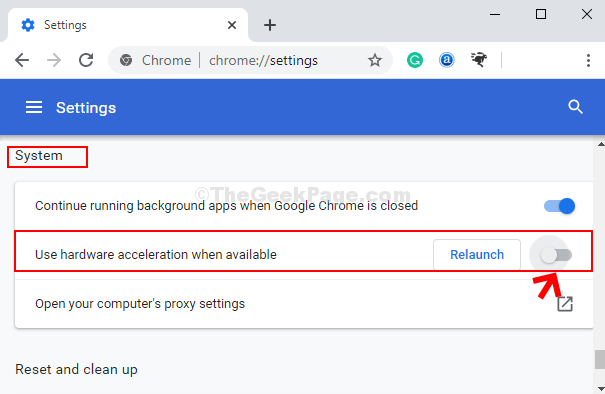
الآن ، أعد تشغيل متصفح Chrome وسيعمل بشكل طبيعي. ولكن ، إذا لم يتم تحميلها ولا تزال بطيئة أو تعطلت ، فجرّب الطريقة الثانية.
الطريقة الثانية - تعطيل كافة ملحقات الكروم
1. افتح متصفح Chrome.
2. اذهب إلى الكروم: // ملحقات /
3. تعطيل كافة الملحقات.
4. الآن ، أعد تشغيل متصفح Chrome.
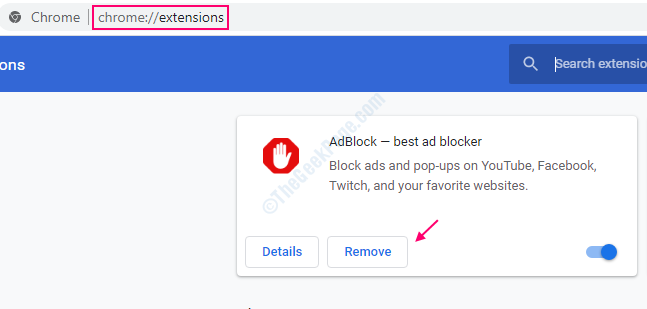
الطريقة الثالثة - إعادة تعيين الكروم
1. افتح متصفح Chrome.
2. اذهب إلى الكروم: // ملحقات /
3. انقر فوق متقدم في القائمة اليسرى.
4. الآن ، انقر فوق إعادة التعيين والتنظيف.
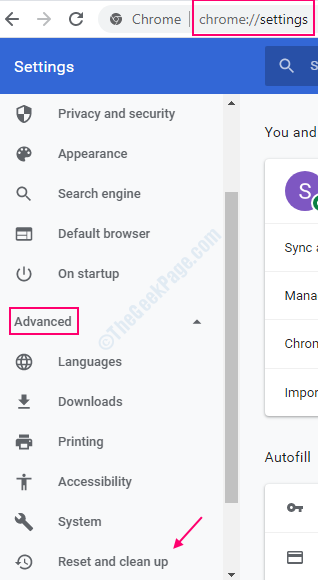
الطريقة الرابعة: استخدام Chrome Beta
الخطوة 1: اذهب إلى جوجل والبحث عن تنزيل Chrome beta. حدد رابط الويب الرسمي لصفحة التنزيل لفتح صفحة التنزيل.
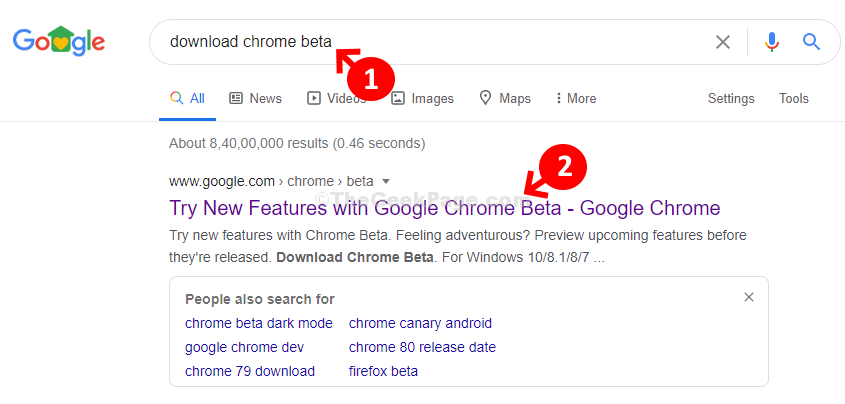
الخطوة 2: في صفحة التنزيل الرسمية ، انقر فوق ملف قم بتنزيل Chrome Beta الزر الأزرق لتنزيل الإصدار التجريبي.
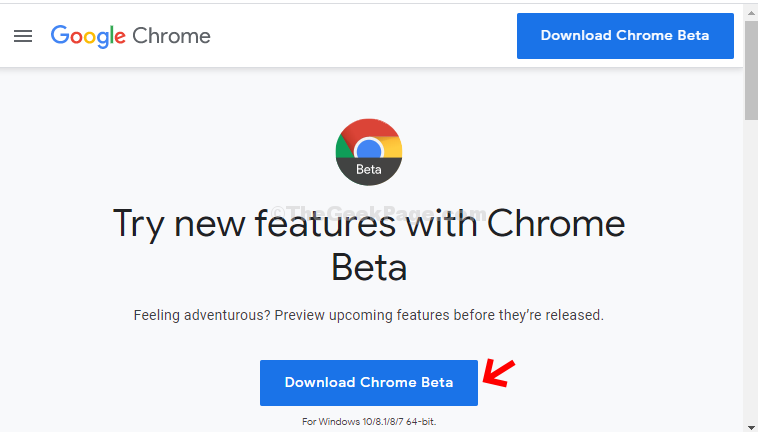
الآن ، ما عليك سوى تثبيت الإصدار التجريبي من المتصفح ولا توجد مشكلة تأخير بعد الآن. في الواقع ، يمكنك إلغاء تثبيت إصدار Chrome العادي وإعادة تثبيته وسيعمل بشكل لا تشوبه شائبة. حتى إذا عدت إلى الإصدار العادي من الإصدار التجريبي ، فستظل المشكلة تختفي. يمكنك أيضًا تجربة التنزيل البديل وفقًا للطريقة الثالثة.
الطريقة الخامسة: استخدام جوجل كناري
الخطوة 1: اذهب إلى جوجل والبحث عن كناري جوجل. انقر على النتيجة وهي رابط صفحة الويب الرسمية للتنزيل.
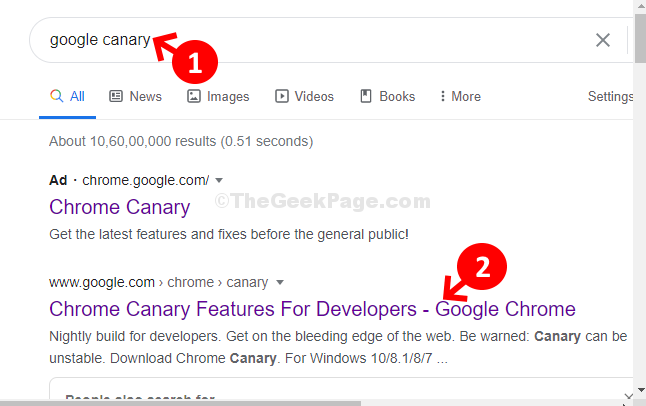
الخطوة 2: في صفحة الويب الرسمية للتنزيل ، انقر فوق قم بتنزيل Chrome Canary الزر باللون الأصفر لبدء تنزيل الإصدار.
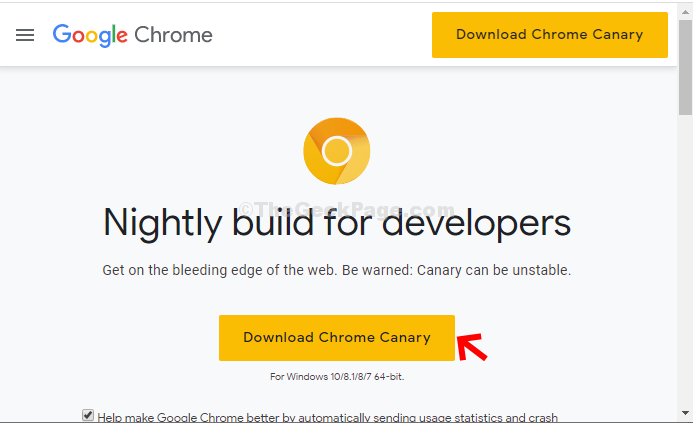
الآن ، بمجرد اكتمال التثبيت ، يتم تحميل صفحات الويب الخاصة بك بشكل أسرع ويجب أن يعمل كل شيء بشكل طبيعي. يمكنك بعد ذلك إلغاء تثبيت الإصدار العادي من Chrome وإعادة تثبيته كما فعلت مع الإصدار التجريبي أعلاه ، ويجب أن يعود الإصدار العادي من Google إلى طبيعته.

